¿Sabes como cambiar la resolución de pantalla en Windows 10? Si anteriormente tuviste Windows 7 esta tarea podría ser una de las más fáciles para realizar ya que únicamente se requería, de un clic en el escritorio del sistema operativo para posteriormente personalizarlo con cualquiera de las opciones allí mostradas.
A pesar de que el procedimiento se inicia de la misma forma que en Windows 7, lastimosamente algunas opciones han sido eliminadas mientras que otras han sido agregadas. En el presente artículo te mencionaremos paso a paso lo que debes hacer para cambiar la resolución de pantalla en tu sistema operativo (Windows 10) pero, del listado de aquellas que son consideradas como compatibles con tu adaptador gráfico.
[quote]Recuerda: Tutoriales Windows 10 para seguir fácilmente[/quote]
Resolución de pantalla en Windows 10 – Cómo y porqué hacerlo
Empezaremos diciendo a todos, que esta tarea debería ser realizada únicamente por usuarios que tengan en sus manos un ordenador personal con bajos recursos; ello inevitablemente representa a elementos básicos en su procesador, la tarjeta gráfica, la memoria RAM y otros cuantos más. Si en este escenario de trabajo tenemos una resolución de pantalla demasiado alta, cada una de las operaciones a realizar en el equipo serán lentas.
- Inicia a tu sistema operativo de Windows 10 de la forma convencional.
- Ahora busca un espacio limpio en el escritorio y hazle clic con el botón derecho del ratón.
- Aparecerán unas cuantas opciones en el menú contextual.
- De todas ellas elige la que dice «configuración de pantalla«.
- Se abrirá una ventana de configuración de Windows 10.
- Del lado izquierdo tendrás a «Pantalla» y del lado derecho algunas opciones adicionales.
- Debes ir hacia la parte final del lado derecho para elegir la opción «Configuración de pantalla avanzadas«.
- En la nueva ventana que te aparezca, debes ir hacia la parte final para seleccionar «Propiedades del adaptador de pantalla«.
- Una nueva ventana aparecerá y debes quedarte en la pestaña que dice «Adaptador«.
- De esta ventana debes hacer clic en el botón de la parte inferior que dice «Mostrar todos los modos«.
Esos son los únicos pasos que debe seguir, momento en el que aparecerá el listado que anteriormente quizá viste en Windows 7; del mismo tienes que elegir a la resolución de pantalla con la que desees trabajar en tu ordenador personal.
Como consejo podríamos decirte, que elijas una inferior a la que tengas configurada actualmente pero tampoco, a una estándar pues esta última no se adaptará con la interfaz de las diferentes aplicaciones que tengas instaladas en Windows 10. Hemos sugerido el presente artículo para que tengas una vía alterna que te permita cambiar la resolución de pantalla de este sistema operativo, algo que teóricamente también se podría realizar desde el «Panel de Control» pero que determinado número de comentarios en la web, sugieren que dicho entorno de trabajo podría ser eliminado en la última entrega de Windows 10 por parte de Microsoft.




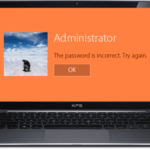

Gracias!!
De nada mi estimado Carlos. Saludos y gracias por su visita.
El mejor tutorial y mas sencillo, gracias
Muchas gracias por su comentario. De verdad que es muy valioso para mi. Saludos.
No aparece mi resolucion.
Seguramente no tiene instalados los controladores correctos de la tarjeta de video… l recomiendo descargarlos desde la web del fabricante amigo. Saludos y gracias por comentar.
a mi me aparece 1920×1080 a 60hz y la otra a 30 hz entrelada cual le doy
Perdón por la tardanza… el refrezco es imperceptible al ojo humano pero una baja frecuencia causa fatiga visual y a veces dolor de cabeza. Le recomiendo usar la de 60 Hz.